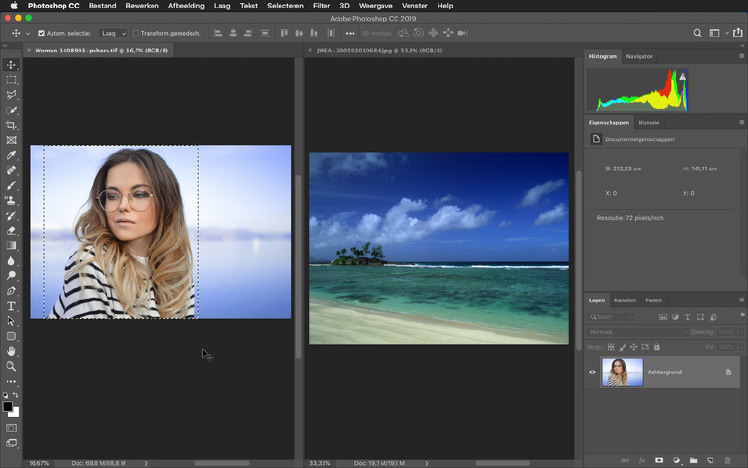Zo vervang je makkelijk de achtergrond in je foto
Introductie
Ben je ooit gefrustreerd geweest door de achtergrond van een foto die niet helemaal naar jouw smaak was? Misschien wil je die vakantiefoto perfectioneren door de drukke menigte op de achtergrond te verwijderen, of misschien wil je een professionele foto maken waarbij je de achtergrond volledig kunt aanpassen. In dit artikel laten we je zien hoe je op een eenvoudige manier de achtergrond van je foto kunt vervangen. Of je nu een professionele fotograaf bent of gewoon een enthousiaste hobbyist, met de juiste tools en technieken kun je je foto’s naar een hoger niveau tillen. Lees verder om te ontdekken hoe!
Wat heb je nodig?
Voordat we beginnen, laten we eens kijken naar de benodigde tools en software om de achtergrond van je foto te vervangen. Zorg ervoor dat je beschikt over:
- Een computer of laptop met voldoende opslagruimte en een snelle processor.
- Een fotobewerkingsprogramma zoals Adobe Photoshop, GIMP of Pixlr.
- Een foto met een duidelijk onderwerp en een achtergrond die je wilt vervangen.
Stap 1: Open je foto in het fotobewerkingsprogramma
De eerste stap is het openen van je foto in het fotobewerkingsprogramma naar keuze. Ga naar het menu “Bestand” en selecteer “Openen”. Zoek de foto op je computer en klik op “OK” om deze te openen.
Stap 2: Selecteer het onderwerp van je foto
Om de achtergrond te kunnen vervangen, moet je eerst het onderwerp van je foto selecteren. Dit kun je doen met behulp van verschillende selectiegereedschappen, zoals de lasso, het penseel of het magnetische lasso gereedschap. Kies het gereedschap dat het beste bij jouw foto past en selecteer het onderwerp door eromheen te tekenen. Zorg ervoor dat je zo nauwkeurig mogelijk werkt.
Stap 3: Verwijder de achtergrond
Met het onderwerp van je foto geselecteerd, kun je nu de achtergrond verwijderen. Ga naar het menu “Bewerken” en selecteer “Achtergrond verwijderen” of een vergelijkbare optie in jouw fotobewerkingsprogramma. Het programma zal automatisch proberen de achtergrond te herkennen en te verwijderen. Afhankelijk van de complexiteit van de foto kan het zijn dat je handmatig wat aanpassingen moet doen om een perfect resultaat te krijgen.
Stap 4: Kies een nieuwe achtergrond
Met de oorspronkelijke achtergrond verwijderd, kun je nu een nieuwe achtergrond kiezen voor je foto. Dit kan een effen kleur zijn, een afbeelding of zelfs een andere foto. Ga naar het menu “Bestand” en selecteer “Openen” om de gewenste achtergrond te openen. Sleep de achtergrondfoto naar je oorspronkelijke foto en pas deze indien nodig aan.
Stap 5: Bewerk en perfectioneer je foto
Met de nieuwe achtergrond toegevoegd, kun je nu je foto verder bewerken en perfectioneren. Gebruik de verschillende tools en filters in je fotobewerkingsprogramma om de kleuren, belichting en scherpte aan te passen. Experimenteer en speel met de verschillende opties totdat je tevreden bent met het resultaat.
Conclusie
Het vervangen van de achtergrond in je foto kan een geweldige manier zijn om je foto’s naar een hoger niveau te tillen. Met de juiste tools en technieken kun je eenvoudig de achtergrond verwijderen en een nieuwe achtergrond toevoegen. Experimenteer, wees creatief en laat je foto’s stralen!
FAQs
1. Kan ik de achtergrond van een foto vervangen met mijn smartphone?
Nee, het vervangen van de achtergrond van een foto vereist geavanceerde fotobewerkingssoftware die meestal niet beschikbaar is op smartphones. Het wordt aanbevolen om een computer of laptop te gebruiken.
2. Moet ik een professionele fotograaf zijn om de achtergrond van een foto te vervangen?
Nee, je hoeft geen professionele fotograaf te zijn om de achtergrond van een foto te vervangen. Met de juiste tools en wat oefening kun je dit gemakkelijk zelf doen.
3. Welk fotobewerkingsprogramma is het beste om de achtergrond van een foto te vervangen?
Er zijn verschillende goede fotobewerkingsprogramma’s beschikbaar, zoals Adobe Photoshop, GIMP en Pixlr. Kies het programma dat het beste bij jou past en waar je comfortabel mee bent.
4. Wat moet ik doen als de selectie niet nauwkeurig genoeg is?
Als de selectie niet nauwkeurig genoeg is, kun je handmatig aanpassingen maken met behulp van de selectiegereedschappen in je fotobewerkingsprogramma. Zoom in op de foto en werk zorgvuldig om een perfect resultaat te krijgen.
5. Kan ik de originele achtergrond terugzetten nadat ik deze heb verwijderd?
Ja, de meeste fotobewerkingsprogramma’s bieden de mogelijkheid om wijzigingen ongedaan te maken. Als je per ongeluk de originele achtergrond hebt verwijderd, kun je deze meestal terugzetten door de juiste optie te selecteren in het bewerkingsmenu.